

Escrito por Nathan E. Malpass, Última actualización: 27 de agosto de 2019
En realidad, tengo un MacBook Air y me encanta mucho. Lo uso para múltiples cosas, como ver películas, chatear con video, editar fotos e incluso editar videos. Sin embargo, me di cuenta de que está lleno de un montón de desorden. Así que decidí eliminar archivos y carpetas en mi dispositivo Mac. Afortunadamente, logré limpiar y eliminar correctamente los archivos y carpetas para un rápido rendimiento.
Por lo tanto, aquí, me gustaría compartir la experiencia de Cómo borrar archivos en Mac. Espero que este artículo sea útil para todos aquellos que buscan formas de eliminar archivos en Mac.
Parte I: Eliminación permanente de archivos en SSD moderno y HDD tradicionalParte II: Otra forma de 7 de limpiar tu MacParte III: Sepa más sobre las razones para eliminar archivos y carpetas en MacParte IV: Algunos detalles sobre el almacenamiento flash y los discos duros tradicionalesParte V: Conclusión
Esto es muy, muy simple para ti eliminar archivos permanentemente y carpetas en SSD moderno y HDD tradicional. Aquí hay pasos regulares para usted a continuación:
Paso 01: simplemente arrastra y suelta los archivos en la Papelera. O bien, puede hacer clic derecho en un archivo y elegir moverlo hacia la Papelera.
Paso 02 - Después de lo cual, debes iniciar la aplicación de la Papelera.
Paso 03 - Selecciona Vaciar papelera o Eliminar de forma permanente.
¡Eso es todo! Pero, si eres realmente paranoico, lo que puedes hacer es usar Limpiador de Mac de FoneDog. Esto tiene una herramienta llamada FileManager que asegura que los archivos eliminados no puedan recuperarse de ninguna manera.
El Mac Cleaner te ayuda a eliminar aplicaciones innecesarias sin dejar restos. Además, ayuda a proteger el historial de búsquedas redundantes. Finalmente, ayuda en la administración de extensiones, la destrucción de archivos y la limpieza de navegadores.
Aquí se explica cómo usar el limpiador de Mac de FoneDog para ir paso a paso:
Paso 01 - Descarga la herramienta.
Paso 02 - Inícialo en tu dispositivo Mac. La interfaz principal mostrará una variedad del estado del sistema del dispositivo.
Paso 03 - Selecciona FileManager bajo el módulo ToolKit.
Paso 04 - Elige Crush File.
Paso 05 - Arrastra un archivo en la pantalla para destruirlo.
Nota: Asegúrate de que el archivo sea el que quieres destruir porque se eliminará de forma irrecuperable en tu Mac.
Paso 06 - Presione Aplastar y confirme la operación de trituración.
Paso 07 - Espere hasta que finalice el proceso de trituración.
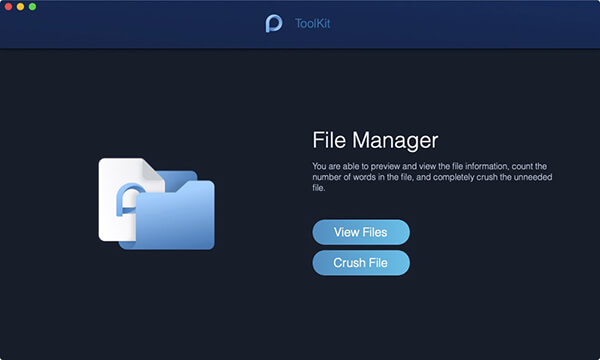
Es posible que simplemente desee limpiar su dispositivo Mac para mejorar su rendimiento, por eso quiere saber cómo eliminar archivos de forma permanente. En esta sección, le diremos siete métodos diferentes para ayudarlo a limpiar su dispositivo Mac. Vamos a saltar sobre ella!
Way 01: Eliminar registros antiguos en iChat
¿Utilizas iChat? Luego, la aplicación almacena los registros de sus chats. Simplemente visite iChat y luego vaya a Preferencias. Presione Mensajes y seleccione la opción Guardar transcripciones de chat en.
Después de lo cual, seleccione una carpeta específica. De manera predeterminada, las aplicaciones generalmente guardan los registros dentro de una carpeta llamada iChats (esto se encuentra dentro de los documentos de su carpeta). Sin embargo, puede seleccionar otra ubicación para almacenar estos registros de iChat.
Cuando esta preferencia está realmente establecida, las aplicaciones iChat guardan los archivos de registro de cada chat que tienes. Esto es algo bueno y es muy útil, especialmente si necesita volver a una conversación para trabajar. Pero si envía imágenes en estos chats, los archivos almacenados pueden ocupar una gran cantidad de espacio.
Cuando mire en la carpeta iChats, notará que los archivos se colocan en la organización según la fecha. Aunque es posible que desee guardar una gran cantidad de registros de chat que haya tenido recientemente, es posible que aún tenga meses o incluso años de archivos que debería eliminar. Esto te ayudará a ahorrar mucho espacio libre.
Way 02: Eliminar copias de seguridad de aplicaciones
Una gran cantidad de aplicaciones y programas tiene copias de seguridad automáticas. Las copias de varios archivos se almacenan en una carpeta específica similar a iChat guardando los registros de los chats. Algunas aplicaciones le dan la posibilidad de elegir dónde colocar las copias de seguridad. Otras aplicaciones no te permiten hacerlo.
Si utiliza cualquier aplicación que realice copias de seguridad, puede verificarla y ver que tiene muchos gigabytes de archivos (que incluso podrían estar duplicados).
Cuando borra o elimina estos datos de copia de seguridad, puede ahorrar mucho espacio dentro de su dispositivo. Además, buscar a través de Spotlight será mucho más fácil.
También puede consultar la siguiente carpeta: su carpeta de usuario / Música / iTunes. Dentro de esta carpeta, puede encontrar una carpeta llamada Bibliotecas anteriores.
Estos pueden incluir varias copias de su Biblioteca en iTunes que podrían haberse guardado después de una instalación de una versión más nueva.
Way 03: Eliminando descargas en el correo
¿Recibe adjuntos de correo electrónico? Al principio, estos archivos adjuntos se almacenan dentro de sus mensajes. Sin embargo, si abre un archivo adjunto para fines de visualización, la aplicación Correo pone una copia del archivo adjunto en el almacenamiento dentro de su carpeta en la ubicación de su carpeta de usuario / Biblioteca / Descargas de correo. Lo mismo es cierto si utiliza QuickLook para echar un vistazo al archivo adjunto.
Es posible que note que muchos archivos en esta carpeta ocupan una gran parte de su unidad de disco duro o estado sólido. Lo bueno de esto es que realmente puedes eliminar estos archivos sin tener que preocuparte por perder datos. Si aún posee los mensajes originales, parte de estos mensajes (los archivos adjuntos) aún están dentro. 
Way 04: Eliminando archivos de registro
Los dispositivos Mac ponen en almacenamiento una gran cantidad de archivos de registro y la mayoría de ellos no son necesarios para usted o su dispositivo. Simplemente vaya a Aplicaciones y luego Utilidades.
A continuación, abra la aplicación llamada consola. Podrá revisar la barra lateral que tiene la ventana para los mensajes de la consola.
Esta ventana contendrá una lista. Los diversos archivos de registro almacenados en su dispositivo Mac se colocan en una lista dentro de la barra lateral de la Consola.
Puede eliminar estos archivos sin causar problemas a su dispositivo Mac. Además, te ayudará a liberar una cantidad significativa de espacio ya que muchos de estos archivos son enormes en tamaño.
Puedes usar una herramienta para ayudarte a eliminar estos archivos. De esta manera, usted despeja más espacio en su dispositivo Mac e incluso ayuda a eliminar el desorden.
Way 05: Eliminar duplicados en iTunes
Lo más probable es que tenga múltiples archivos duplicados en su biblioteca de iTunes. iTunes tiene una función incorporada en la aplicación que te permite localizar archivos duplicados. También le permite ver si ha copiado el mismo archivo dos veces. Además, también te permite verificar si tienes la misma canción de dos álbumes diferentes.
Para utilizar esta función, vaya a Archivo y luego haga clic en Mostrar duplicados. Esto mostrará todas las pistas que tienen nombres y artistas idénticos.
También puede presionar la tecla Opción mientras selecciona el menú Archivo. Mostrar duplicados ahora se cambiará a Mostrar duplicados exactos. Esto te mostrará pistas duplicadas que tienen el mismo artista, nombre y coincidencia de álbum.
Se recomienda que revise todos los duplicados cuidadosamente. Eliminar archivos que están duplicados y ahorrar mucho espacio de necesidad en su Mac. Además, puede ayudarlo a liberar más espacio dentro de su iPhone o su iPad.
iTunes puede ayudarte a encontrar archivos duplicados dentro de tu biblioteca. Sin embargo, esta característica es limitada. Para ayudarlo a encontrar archivos duplicados, puede usar el limpiador de Mac de FoneDog.
Uno de sus módulos se llama Duplicate Finder y le ayuda a encontrar todo tipo de archivos duplicados (por ejemplo, canciones, fotos, videos, documentos, etc.). Es una excelente manera de encontrar archivos duplicados en todo su dispositivo Mac.
Way 06: Restableciendo Safari
¿Utilizas el navegador Safari de Apple? Bueno, algunas de sus características pueden ocupar espacio que puede usarse para otros archivos más importantes.
Por ejemplo, los archivos de caché de su navegador que se utilizan para acelerar la experiencia de navegación pueden ocupar mucho espacio. Cuando estos archivos de caché se vuelven tan grandes, pueden llevar a la ralentización de su experiencia de navegación.
Los archivos de historial también pueden hacer que la búsqueda de Spotlight sea muy lenta. Además, los sitios principales, los íconos de sitios web (también llamados favicons) y las imágenes de vista previa de los sitios web pueden llevar a la desaceleración del Safari de Apple.
Lo que puedes hacer es reiniciar Safari regularmente. Para hacer esto, tienes que ir a Safari y seleccionar Restablecer Safari. Marque las opciones que desea implementar. Elige lo que crees que es más importante para restablecer tu Safari.
También puedes usar el limpiador de Mac de FoneDog para esto. Tiene una opción llamada Limpieza del navegador que le permite limpiar todos los navegadores en su dispositivo Mac. Es muy útil, especialmente si no sabes mucho acerca de los navegadores.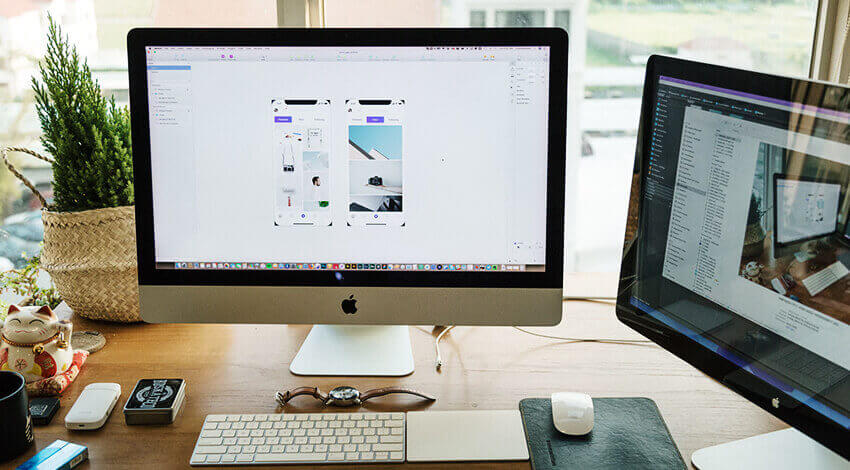
Way 07: Limpiando Descargas
Probablemente descargues muchos archivos todos los días. Entonces, ¿has revisado tus carpetas de descarga? Probablemente está cargado con archivos de gran tamaño que no necesitas.
Esto se encuentra en su carpeta de usuario / Descargas. Además, podría haber cosas que podrían causar problemas a su dispositivo. Limpie esta carpeta si desea tener más espacio en su dispositivo Mac.
Es posible que hayas oído hablar de la infame iCloud Fugas de imágenes de celebridades. Y debido a esto, ahora entiendes la importancia de los datos digitales. Existen muchas razones por las que quizás desee eliminar de forma permanente los archivos y carpetas dentro de su dispositivo Mac.
En primer lugar, es posible que desee revender su dispositivo Mac o donarlo a otra persona. Y debido a esto, está pensando en la seguridad de los datos personales confidenciales.
O podrías estar pensando en que alguien robó tu Mac. Y con esto, podría estar pensando sobre el hecho de que sus datos pueden ser utilizados con fines maliciosos o ser secuestrados.
Bueno, en realidad es normal que pienses y te vuelvas paranoico. Pero una cosa está clara. Desea asegurarse de que sus archivos se eliminen permanentemente dentro de su dispositivo Mac.
Es porque desea evitar el hecho de que alguien pueda piratear su dispositivo y obtener información o datos privados y confidenciales.
El hecho del asunto es que los archivos que ya están eliminados de su dispositivo de almacenamiento pueden realmente recuperarse utilizando la tecnología de recuperación de datos.
Se supone que esto debe usarse para el bien, como la recuperación de datos que se han eliminado accidentalmente. Sin embargo, algunos lo utilizan para fines malvados para secuestrar datos y utilizarlos con fines maliciosos.
Las grandes preguntas son las siguientes: ¿Esto es lo que sucede a partir del momento? Bueno, muchos de los modelos más nuevos de dispositivos Mac de Apple vienen con unidades de estado sólido (almacenamiento flash) o incluso unidades Fusion (por ejemplo, en otros modelos de iMac).
Usan estos en lugar de las unidades de disco duro tradicionales (unidades giratorias). Con estos reemplazos a las unidades de disco duro tradicionales, ¿sigue siendo necesario que elimine sus datos de manera segura?
En este artículo, cubriremos exactamente esto. Le diremos cómo eliminar de forma adecuada o segura los archivos dentro del sistema operativo de su Mac, que depende de su uso de discos duros tradicionales o unidades de disco duro modernas.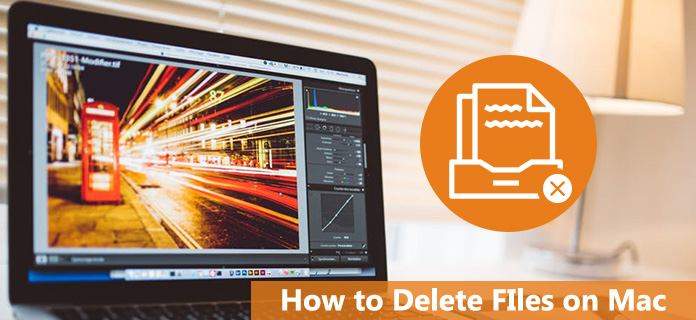
Entonces, ¿por qué es importante tener unidades de estado sólido (almacenamiento flash)? ¿Por qué importan? Bueno, es porque es más fácil eliminar archivos completamente si su dispositivo Mac viene con una unidad de estado sólido.
Esto se debe a que el funcionamiento de una unidad de estado sólido (SSD) es muy diferente de la de una unidad de disco duro tradicional (HDD). Esto es cierto especialmente si la unidad interna de su Mac utiliza el comando TRIM.
Para evitar que la Mac se ralentice como la causada por las unidades de disco duro giratorias tradicionales, el comando TRIM permite que el sistema operativo de Mac elimine los bloques de datos inmediatamente, bloques que ya no se consideran utilizados.
Esto sucede cuando borra datos vaciando su Papelera o mediante métodos para eliminar archivos, como CMD + Opción + Retroceso o CMD + Eliminar.
Los métodos TRIM resultan en la aceleración del proceso de acceso a los datos. Además, tiene la ventaja de que es imposible para cualquiera hacer una recuperación de archivos de cualquier dato borrado desde una unidad de estado sólido Mac.
Por otro lado, las Mac que usan discos duros son completamente diferentes. Los datos aún se pueden recuperar utilizando una herramienta de recuperación de datos para Mac, incluso si ya ha vaciado la Papelera o ha utilizado otros métodos para eliminar archivos del disco duro. Esto es cierto especialmente cuando los datos no se han sobrescrito completamente.
Entonces, ¿cómo sabe si su dispositivo Mac utiliza un disco duro o un SSD? Se utilizan diferentes tipos de medios de almacenamiento para diferentes tipos de computadoras Mac (por ejemplo, MacBook Pro, MacBook Air, iMac, Mac Mini, Mac Pro).
Un ejemplo sería el año 2018. Para este año, casi todos los nuevos MacBook enviados no están equipados con unidades de estado sólido. Sin embargo, algunos modelos de iMac le ofrecen dos alternativas para elegir, Flash Storage y Fusion Drive.
Para saber más sobre esto, simplemente presione el ícono de Apple en la pantalla superior izquierda de Mac. Después de lo cual, visite Acerca de esta Mac. Y luego, vaya a Almacenamiento.
Verás un icono de disco. Justo debajo de este icono de disco, le dirá si el dispositivo Mac tiene una unidad de estado sólido (SSD) o una unidad de disco duro giratoria tradicional. Si su dispositivo Mac tiene un SSD, es posible que desee saber si TRIM está habilitado dentro de él.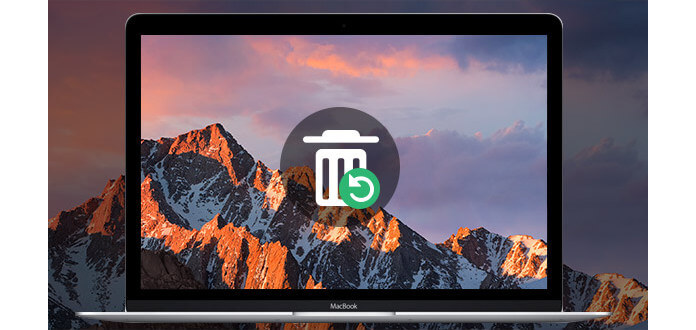
La gente también LeerCómo eliminar la copia de seguridad de iPhone en MacCómo extraer mensajes eliminados de Facebook en iOS
Ahora has aprendido cómo eliminar archivos en Mac. La mejor manera de hacerlo es con Limpiador de Mac de FoneDog. Tiene una opción de Destructor de archivos que le permite eliminar archivos de forma permanente para que estos archivos no puedan recuperarse.
Simplemente, elimine todos los archivos innecesarios dentro de su sistema para liberar más espacio en su dispositivo Mac y hacer que funcione mejor.
Comentario
Comentario
Mac Cleaner
Un software Mac integrado que le permite limpiar el sistema operativo Mac y acelerar el Mac.
descarga gratuitaHistorias de personas
/
InteresanteOPACO
/
SIMPLEDificil
Gracias. Aquí tienes tu elección:
Excellent
Comentarios: 4.7 / 5 (Basado en: 89 El número de comentarios)